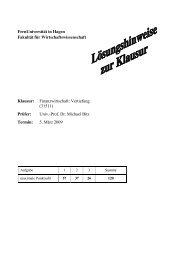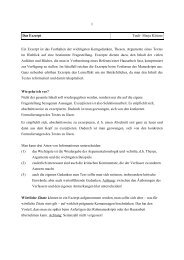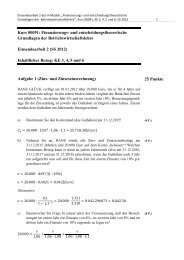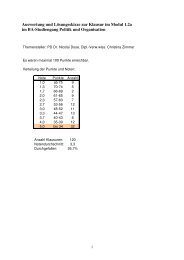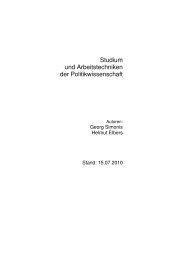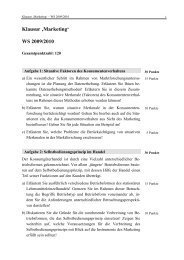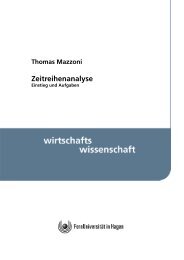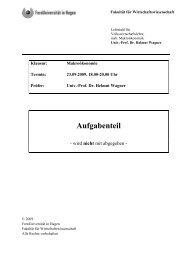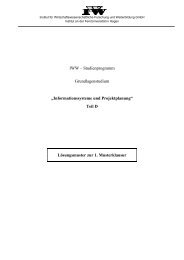Cisco IP Phone 7941 und 7961- Kurzanleitung
Cisco IP Phone 7941 und 7961- Kurzanleitung
Cisco IP Phone 7941 und 7961- Kurzanleitung
Sie wollen auch ein ePaper? Erhöhen Sie die Reichweite Ihrer Titel.
YUMPU macht aus Druck-PDFs automatisch weboptimierte ePaper, die Google liebt.
<strong>Cisco</strong> <strong>IP</strong> <strong>Phone</strong> <strong>7941</strong> <strong>und</strong> <strong>7961</strong>- <strong>Kurzanleitung</strong><br />
Diese <strong>Kurzanleitung</strong> beschreibt lediglich die Gr<strong>und</strong>funktionen des Geräts, weiter führende<br />
Beschreibungen entnehmen Sie bitte dem Handbuch.<br />
1. Inbetriebnahme<br />
In den meisten Fällen schließt der Vo<strong>IP</strong>-Admin oder ein Helpdesk-Mitarbeiter das neue <strong>Cisco</strong><br />
<strong>IP</strong>-Telefon an das <strong>IP</strong>-Telefonnetzwerk der FernUni an. Wenn das nicht möglich ist, können<br />
Sie Ihr Telefon auch selbst anschließen. Nehmen Sie dazu die folgende Abbildung <strong>und</strong><br />
Tabelle zu Hilfe. In der folgenden Abbildung <strong>und</strong> der zugehörigen Tabelle wird gezeigt, wie<br />
Sie das <strong>Cisco</strong> <strong>IP</strong>-Telefon <strong>7941</strong> oder <strong>7961</strong> anschließen:<br />
Abb 1. Rückseite des cisco <strong>7941</strong> <strong>und</strong> <strong>7961</strong><br />
Nach der Inbetriebnahme sollte sich das Telefon selbsttätig mit einer Standardkonfiguration<br />
versorgen.<br />
1
2. Bedienung<br />
Abb 2. Frontansicht des cisco <strong>7941</strong> <strong>und</strong> <strong>7961</strong><br />
(1) Kurzwahltasten<br />
(2) LC-Display<br />
(3) Einstelltaste für den Fußhalter<br />
(4) Messagetaste<br />
(5) Directory-Taste<br />
(6) i-Taste (Info/Hilfe)<br />
(7) Settings-Taste<br />
(8) Servicetaste<br />
(9) Volumetasten<br />
(10) Lautsprechertaste (Freihören)<br />
(11) Mute-Taste<br />
(12) Headsettaste<br />
(13) Navigationstaste<br />
(14) Nummernblock<br />
(15) Softkeys/Funktionstasten<br />
(16) Telefonhörer mit Anrufanzeige<br />
2.1 Wählen mit dem Telefon<br />
1. Wählen Sie eine Nummer <strong>und</strong> betätigen anschließend die Funktionstaste (Abb. 2 (15))<br />
Wählen.<br />
2. Falls Sie Kurzwahlen* definiert haben, nutzen Sie die Kurzwahltasten (Abb. 2(1)).<br />
3. Die Lautsprechertaste (Abb. 2 (10)) betätigen <strong>und</strong> die Nummer eingeben.<br />
Interne Rufnummern werden sofort gewählt, bei anderen Rufnummern wird vor der<br />
Wahl ein paar Sek<strong>und</strong>en gewartet.<br />
4. Drücken Sie auf die Funktionstaste (Abb. 2 (15)) RufNeu <strong>und</strong> geben Sie die Nummer<br />
ein.<br />
5. Den Hörer abnehmen <strong>und</strong> die Nummer wählen.<br />
(*) Um diese Funktion zu nutzen, müssen Sie erst über den Callmanager (s.u.) die<br />
Kurzwahlen definieren.<br />
2
2.2 Gr<strong>und</strong>einstellungen für das Telefon<br />
An dem Telefon können einige gr<strong>und</strong>legende Einstellungen vorgenommen werden, wie z.B.<br />
Rufton, Ruftonlautstärke, Kontrast, usw.<br />
Hörerlautstärke<br />
Für die Hörerlaustärke heben Sie den Hörer ab, <strong>und</strong> stellen die gewünschte Laustärke mittels<br />
der Volumentasten (Abb. 2 (9)) ein.<br />
Wenn Sie die Lautstärke speichern wollen, drücken Sie auf die Funktionstaste (Abb. 2 (15))<br />
Speich.<br />
Das ganze funktioniert auch während eines Gespräches.<br />
Ruftonlautstärke<br />
Bei aufgelegtem Hörer stellen Sie die Ruftonlautstärke mittels der Volumentasten (Abb. 2 (9))<br />
ein.<br />
Kontrast<br />
Betätigen Sie die Settings-Taste (Abb. 2 (7)) <strong>und</strong> wählen den ersten Punkt<br />
Benutzervoreinstellungen mittels der Funktionstaste (Abb. 2 (15)) aus. Danach wählen Sie<br />
Kontrast mittels der Funktionstaste (Abb. 2 (15)) Ausw. aus.<br />
Ändern Sie den Kontrast mittels der Volumetasten (Abb. 2 (9)) oder über die Funktionstasten<br />
- <strong>und</strong> +. Speichern Sie den gewünschten Kontrast mittels der Funktionstaste Speichern. Um<br />
das Menü zu verlassen, drücken Sie die Settings-Taste.<br />
Ruftontyp<br />
Betätigen Sie die Settings-Taste (Abb. 2 (7)) <strong>und</strong> wählen den ersten Punkt<br />
Benutzervoreinstellungen mittels der Funktionstaste (Abb. 2 (15)) aus <strong>und</strong> wählen Sie mit den<br />
Navigationstasten (Abb. 2 (13)) den Punkt Ruftontöne aus <strong>und</strong> bestätigen ihn mit der<br />
Funktionstaste (Abb. 2 (15)) Ausw.<br />
Wählen Sie anschließend die gewünschte Leitung mit den Navigationstasten aus (falls Sie<br />
dannach gefragt werden).<br />
Suchen Sie sich mit den Navigationstasten einen Rufton aus. Sie können sich den Rufton<br />
mittels der Funktionstaste Wiederg. anhören. Bestätigen Sie Ihre Wahl mit der Funktionstaste<br />
Ausw. <strong>und</strong> speichern ihn mit der Funktionstaste Speichern.<br />
Verlassen Sie das Menü mit der Settings-Taste.<br />
2.3 Anrufe entgegennehmen, halten <strong>und</strong> umleiten<br />
Wenn Sie angerufen werden wird Ihnen dieses, neben dem Rufton, auch durch eine optischen<br />
Anzeige am Telefonhörer signalisiert (blinken des Anrufindikators).<br />
Um den Anruf entgegenzunehmen, nehmen Sie einfach den Hörer ab oder drücken die<br />
Lautsprechertaste (Abb. 2(10)) für Freihören/Sprechen.<br />
Anruf halten<br />
Um einen Anruf zu halten betätigen Sie die Funktionstaste (Abb. 2(15)) Halten. Um mit dem<br />
Anrufer weiterzusprechen drücken Sie einfach die Funktionstaste Heranh.<br />
3
Anruf umleiten<br />
Um einen Anruf umzuleiten drücken Sie, nachdem Sie den Anruf entgegengenommen haben,<br />
die Funktionstaste (Abb. 2 (15)) Ueberg. Sie können den Anruf zu einer anderen Nummer<br />
weiterleiten.<br />
Um den Anrufer an eine andere Nummer umzuleiten, geben Sie einfach die gewünschte<br />
Nummer ein.<br />
Hinweis:<br />
Wenn Sie einen Anruf umleiten, können Sie zwar Anrufe tätigen, aber Sie können nicht<br />
angerufen werden.<br />
2.4 Arbeiten mit dem Verzeichnis (Anrufe in Abwesenheit,etc.)<br />
Wenn Sie die Directory-Taste (Abb.2 (5)) drücken, können Sie sich die Einträge für:<br />
• Anrufe in Abwesenheit<br />
• Angenommene Anrufe<br />
• Gewählte Rufnummern<br />
• Unternehmensverzeichnis<br />
anzeigen lassen, <strong>und</strong> können auch diese Nummern zurückrufen (<strong>und</strong> vorher noch verändern).<br />
Zudem besteht die Möglichkeit diese Listen zu löschen. Das Untenehmenverzeichnis enthält<br />
alle Mitarbeiter, die ein <strong>IP</strong>-Telefon besitzen. Wenn Sie dieses Verzeichnis wählen, besteht die<br />
Möglichkeit, darin nach Mitarbeitern zu suchen.<br />
Aus einer Liste wählen<br />
Um aus einer Liste jemanden anzurufen, wählen Sie die gewünschte Liste mit den<br />
Navigationstasten (Abb. 2 (13)) aus <strong>und</strong> drücken die Funktionstaste (Abb. 2 (15)) Ausw.<br />
Suchen Sie anschließend mit den Navigationstasten den gewünschten Eintrag. Möchten Sie<br />
die Nummer vorher noch bearbeiten, so drücken Sie die Funktionstaste NrBearb.<br />
Um die Nummer zu wählen drücken Sie einfach auf die Funktionstaste Wählen.<br />
Eine Liste löschen<br />
Wählen Sie die gewünschte Liste mit den Navigationstasten (Abb. 2 (13)) aus <strong>und</strong> drücken die<br />
Funktionstaste (Abb. 2 (15))Entf. Um das Menü zu verlassen, betätigen Sie die Directory-<br />
Taste noch einmal.<br />
3. Der Callmanager (Benutzeroptionen)<br />
Im Callmanager können Sie verschiedene Einstellungen vornehmen, wie zum Beispiel die<br />
Sprache des Telefons umstellen oder eine Rufumleitung programmieren. Kurzwahltasten<br />
können über den Punkt Kurzwahleinträge hinzufügen/aktualisieren hinzugefügt, geändert<br />
oder gelöscht werden. Der Aufruf erfolgt in Ihrem Webbrowser unter Eingabe von:<br />
https://v-avz-ea/ccmuser/<br />
Hier erfolgt die Authentifizierung durch Eingabe der ldap-account/Passwortkombination, der<br />
user muss von einem Vo<strong>IP</strong>-Administator entsprechend freigeschaltet sein, in der Regel wird<br />
4
diese Berechtigung beim Einrichten des Telefons gleich mit vergeben. Falls ein Zugriff nicht<br />
möglich ist, bitte einen Vo<strong>IP</strong>-Administator informieren (z.B.: mailto: voip-admins@fernunihagen.de).<br />
Abb 3. CM-Benutzeroptionen – Gerätekonfiguration<br />
Die gewünschten Einträge können nach Betätigung der entsprechenden Taste vorgenommen<br />
werden. Anschließend bitte Speichern <strong>und</strong> Zurücksetzen.<br />
5
Kurzreferenz <strong>7941</strong><br />
6